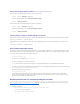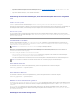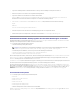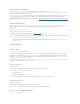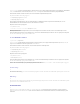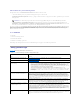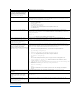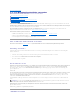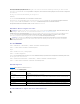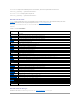Users Guide
DenvirtuellenDatenträgermithilfedesWeb-Browsers verbinden und abtrennen
UmdieFunktiondesvirtuellenDatenträgersanzuhängen,führenSieFolgendesaus:
1. Klicken Sie auf System-> Datenträger-> Konfiguration
2. WählenSiedasKontrollkästchenWertfürVirtuellenDatenträgerverbinden
3. Klicken Sie auf Änderungenanwenden
UmdieFunktiondesvirtuellenDatenträgersabzutrennen,führenSieFolgendesaus:
1. Klicken Sie auf System-> Datenträger-> Konfiguration
2. WählenSiedasKontrollkästchenWertfürVirtuellenDatenträgerverbinden ab
3. Klicken Sie auf Änderungenanwenden
VirtuelleDatenträgermithilfevonRACADManhängenundabtrennen
UmdieFunktiondesvirtuellenDatenträgersanzuhängen,öffnenSieeineEingabeaufforderung,gebendenfolgendenBefehleinunddrückenauf<Eingabe>:
racadm config -g cfgRacVirtual -o cfgVirMediaAttached 1
UmdieFunktiondesvirtuellenDatenträgersabzutrennen,öffnenSieeineEingabeaufforderung,gebenSiedenfolgendenBefehleinunddrückenSieauf
<Eingabe>:
racadm config -g cfgRacVirtual -o cfgVirMediaAttached 0
VomvirtuellenDatenträgerstarten
AufunterstütztenSystemenermöglichtdasSystem-BIOSdasStartenvonvirtuellenoptischenLaufwerkenodervonvirtuellenDiskettenlaufwerken.Während
desPOSTöffnenSiedasBIOS-Setup-FensterundüberprüfenSie,dassdievirtuellenLaufwerkeaktiviertundinderrichtigenReihenfolgeaufgeführtwerden.
Um die BIOS-Einstellungzuändern,führenSiediefolgendenSchritteaus:
1. Starten Sie das verwaltete System.
2. DrückenSie<F2>,umdasBIOSSetup-Fenster einzugeben.
3. RollenSiezurStartsequenzunddrückenSieauf<Eingabe>.
Im Popup-FensterwerdendievirtuellenoptischenLaufwerkeundvirtuellenDiskettenlaufwerkemitdenStandardstartgerätenaufgeführt.
4. StellenSiesicher,dassdasvirtuelleLaufwerkaktiviertistundalsdasersteGerätmitstartfähigemDatenträgeraufgeführtwird.Fallserforderlich,folgen
Sie den Bildschirmanleitungen zur Modifikation der Startreihenfolge.
5. SpeichernSiedieÄnderungenundbeendenSie.
Das verwaltete System startet neu.
DasverwalteteSystemversuchtaußerdemvoneinemstartfähigenGerätaufderStartsequenzbasierendzustarten.WenneinvirtuellesGerät
angeschlossenistundstartfähigeDatenträgervorhandensind,startetdasSystemvomvirtuellenGerät.AnsonstenignoriertdasSystemdasGerät-
ähnlicheinemphysischenGerätohnestartfähigeDatenträger.
BetriebssystememitHilfevonvirtuellenDatenträgernverwenden
In diesem Abschnitt wird eine manuelle, interaktive Methode zum Installieren des Betriebssystems auf der Management Station beschrieben, die mehrere
Stunden in Anspruch nehmen kann. Ein scripted Betriebssystem-InstallationsverfahrenmittelsVirtuellemDatenträgerkannwenigerals15Minutendauern.
"Weitere Informationen finden Sie in Betriebssystem mit VM-CLI bereitstellen".
1. ÜberprüfenSiefolgendes:
l Die Betriebssystem-Installations-CD ist in das Management Station-CD-Laufwerk eingelegt.
l Das lokale CD-Laufwerkistausgewählt.
l Sie sind mit den virtuellen Laufwerken verbunden.